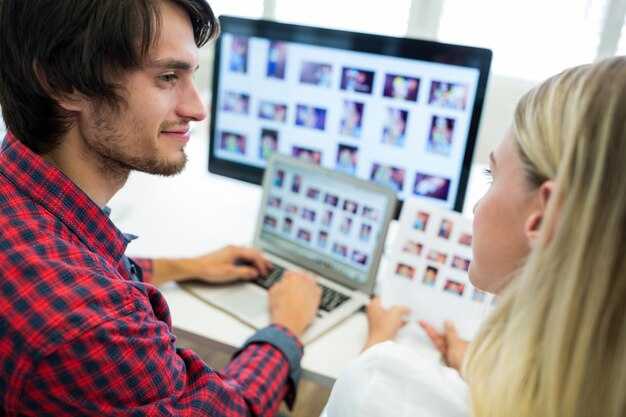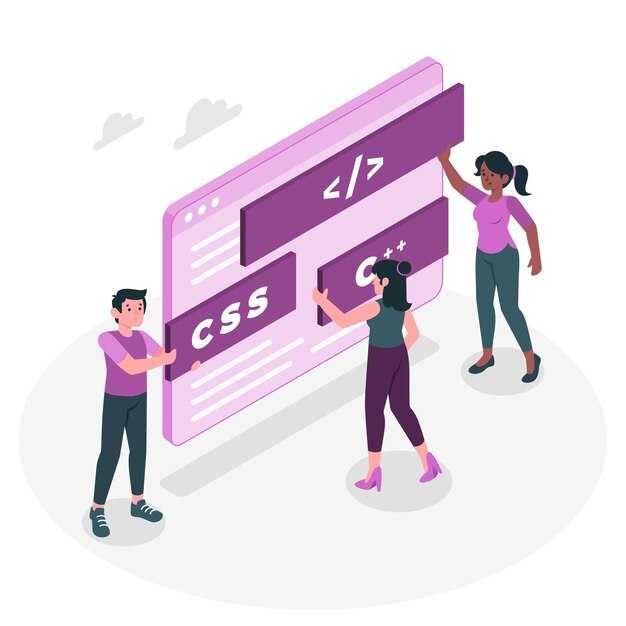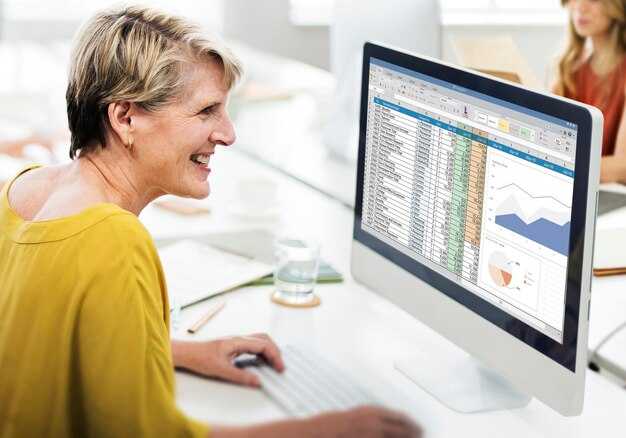Чтобы создать фигуру в HTML, используйте элемент <canvas> или <svg>. Если вам нужна простая геометрическая фигура, например, прямоугольник или круг, <canvas> подойдет идеально. Для более сложных и масштабируемых фигур выбирайте <svg>.
Сначала добавьте элемент <canvas> в ваш HTML-документ. Укажите ширину и высоту с помощью атрибутов width и height. Например: <canvas id="myCanvas" width="200" height="100"></canvas>. Затем в JavaScript напишите код для отрисовки фигуры. Используйте метод fillRect() для прямоугольника или arc() для круга.
Если вы предпочитаете <svg>, вставьте его в HTML и используйте теги <rect>, <circle> или <path>. Например, для создания круга напишите: <circle cx="50" cy="50" r="40" fill="blue" />. Атрибуты cx и cy задают центр, а r – радиус.
Не забывайте проверять результат в браузере. Если фигура не отображается, убедитесь, что вы правильно указали размеры и координаты. Постепенно экспериментируйте с разными фигурами и стилями, чтобы лучше понять, как работает HTML для создания графики.
Выбор типа фигуры для добавления в HTML
Для начала определите, какую фигуру вы хотите добавить: прямоугольник, круг, треугольник или более сложную форму. HTML и CSS позволяют создавать базовые фигуры с помощью простых стилей. Например, прямоугольник можно создать с помощью элемента <div>, задав ему ширину и высоту через CSS.
Для круга используйте элемент <div> с одинаковыми значениями ширины и высоты, а также свойство border-radius: 50%. Треугольник можно создать, задав нулевую ширину и высоту элементу, а затем используя границы для формирования формы.
Если вам нужна более сложная фигура, например, звезда или многоугольник, используйте SVG (Scalable Vector Graphics). SVG предоставляет гибкость и точность для создания любых фигур. Пример SVG для звезды:
<svg width="100" height="100">
<polygon points="50,0 61,35 98,35 68,57 79,92 50,70 21,92 32,57 2,35 39,35" fill="gold"/>
</svg>Вот таблица с примерами фигур и их реализации:
| Фигура | HTML | CSS |
|---|---|---|
| Прямоугольник | <div></div> |
width: 100px; height: 50px; background: blue; |
| Круг | <div></div> |
width: 50px; height: 50px; border-radius: 50%; background: red; |
| Треугольник | <div></div> |
width: 0; height: 0; border-left: 25px solid transparent; border-right: 25px solid transparent; border-bottom: 50px solid green; |
Выбор типа фигуры зависит от вашей задачи. Для простых форм используйте CSS, а для сложных – SVG. Это обеспечит гибкость и точность в отображении.
Прямоугольник: создание с помощью CSS
Чтобы создать прямоугольник, используйте свойство width для задания ширины и height для высоты. Например, width: 200px; height: 100px; создаст прямоугольник шириной 200 пикселей и высотой 100 пикселей.
Добавьте цвет фона с помощью свойства background-color. Например, background-color: #4CAF50; сделает прямоугольник зеленым. Если нужна рамка, используйте border, например, border: 2px solid black;.
Для позиционирования прямоугольника на странице применяйте margin и padding. Например, margin: 20px; добавит отступы вокруг элемента, а padding: 10px; – внутри него.
Если требуется скруглить углы, используйте border-radius. Например, border-radius: 10px; создаст прямоугольник с закругленными углами.
Чтобы добавить тень, примените box-shadow. Например, box-shadow: 5px 5px 10px rgba(0, 0, 0, 0.3); создаст легкую тень справа и снизу.
Круг: изменение стилей для создания круга
Чтобы создать круг в HTML, используйте элемент <div> и задайте ему равные значения ширины и высоты. Например, width: 100px; height: 100px;. Затем добавьте свойство border-radius: 50%;, чтобы скруглить углы и превратить квадрат в круг.
Для изменения цвета фона круга примените свойство background-color. Например, background-color: #ff0000; сделает круг красным. Если нужно добавить границу, используйте border: 2px solid #000;, где 2px – толщина линии, а #000 – цвет.
Чтобы разместить круг по центру, задайте контейнеру свойства display: flex; и justify-content: center; align-items: center;. Это выровняет круг как по горизонтали, так и по вертикали.
Для создания прозрачного круга добавьте свойство opacity: 0.5;, где значение 0.5 задаёт полупрозрачность. Если нужно добавить тень, используйте box-shadow: 0 0 10px rgba(0, 0, 0, 0.5);, чтобы создать мягкий эффект.
Чтобы анимировать круг, примените CSS-анимацию. Например, добавьте @keyframes rotate { 0% { transform: rotate(0deg); } 100% { transform: rotate(360deg); } } и примените её к кругу с помощью animation: rotate 2s linear infinite;. Это заставит круг вращаться.
Многоугольник: использование SVG для создания сложных фигур
Для создания многоугольников в HTML используйте элемент <polygon> внутри SVG. Этот элемент позволяет задавать точки фигуры через атрибут points, где каждая точка определяется парой координат X и Y.
Пример создания треугольника:
- Откройте тег
<svg>с указанием ширины и высоты. - Добавьте элемент
<polygon>с атрибутомpoints="100,10 40,198 190,78". - Закройте тег
</svg>.
Для более сложных фигур, таких как шестиугольник, укажите шесть пар координат:
- Используйте
points="150,50 250,100 250,200 150,250 50,200 50,100". - Добавьте атрибуты
fillиstrokeдля настройки цвета заливки и обводки.
Для точного расчета координат используйте графические редакторы, такие как Inkscape или Adobe Illustrator, которые позволяют экспортировать фигуры в SVG-формат. Это упрощает процесс и помогает избежать ошибок.
Если нужно создать динамический многоугольник, используйте JavaScript для изменения атрибута points. Например, можно изменить координаты точек при клике или наведении мыши.
Создание многоугольников с помощью SVG – это гибкий и мощный способ добавления сложных фигур на вашу веб-страницу. Экспериментируйте с координатами и атрибутами, чтобы добиться нужного результата.
Практическое применение фигур в веб-дизайне
Используйте фигуры для создания визуальных акцентов на странице. Например, круглые элементы помогут выделить кнопки или иконки, а прямоугольники – организовать контент в блоки. Это упрощает восприятие информации и делает дизайн структурированным.
- Добавьте треугольники для указания направления, например, в выпадающих меню или стрелках слайдера.
- Применяйте многоугольники для создания уникальных фоновых паттернов или разделителей между секциями.
- Используйте фигуры с градиентами или тенями для добавления глубины и объема.
Фигуры также помогают в адаптивном дизайне. Например, круглые элементы хорошо смотрятся на экранах любого размера, а прямоугольники легко масштабируются под разные устройства. Это делает ваш сайт универсальным и удобным для пользователей.
- Создайте SVG-фигуры для повышения качества изображений на экранах с высоким разрешением.
- Используйте CSS-свойства, такие как
clip-path, для создания сложных форм без лишних изображений. - Добавьте анимацию к фигурам, чтобы привлечь внимание к важным элементам, например, кнопкам или заголовкам.
Экспериментируйте с комбинациями фигур и цветов, чтобы создать уникальный стиль для вашего сайта. Например, сочетание кругов и линий может стать основой для минималистичного дизайна, а сложные геометрические формы добавят динамики и современности.
Использование картинок в качестве фигур
Добавьте изображение в HTML с помощью тега <img>, указав путь к файлу в атрибуте src. Например: <img src="shape.png" alt="Фигура">. Атрибут alt описывает изображение для доступности.
Чтобы изображение выглядело как фигура, используйте CSS. Задайте свойство border-radius для создания округлых углов. Например, border-radius: 50%; превращает изображение в круг. Для более сложных форм примените clip-path.
Используйте clip-path для создания уникальных форм. Например, clip-path: polygon(50% 0%, 100% 50%, 50% 100%, 0% 50%); создает ромб. Экспериментируйте с координатами, чтобы получить нужный результат.
Добавьте тени с помощью box-shadow, чтобы фигура выделялась на фоне. Например, box-shadow: 5px 5px 10px rgba(0, 0, 0, 0.3); создает мягкую тень.
Для интерактивности используйте :hover. Изменяйте свойства, такие как transform или opacity, чтобы фигура реагировала на наведение курсора. Например, transform: scale(1.1); увеличивает изображение.
Сохраняйте изображения в форматах PNG или SVG для поддержки прозрачности и масштабируемости. SVG особенно полезен для векторных фигур, так как сохраняет качество при изменении размера.
Фигуры как фоновые элементы сайта
Для создания фоновых фигур используйте CSS-свойства background и clip-path. Например, чтобы добавить круглый фон, задайте clip-path: circle(50%); для элемента. Это создаст круглую область, которая будет видна только внутри границ элемента.
Для более сложных форм, таких как треугольники или шестиугольники, применяйте clip-path с координатами. Например, треугольник можно создать с помощью clip-path: polygon(50% 0%, 0% 100%, 100% 100%);. Это задаст три точки, которые формируют фигуру.
Чтобы добавить градиентный фон, используйте background: linear-gradient(). Например, background: linear-gradient(45deg, #ff9a9e, #fad0c4); создаст плавный переход между двумя цветами под углом 45 градусов.
| Тип фигуры | CSS-код |
|---|---|
| Круг | clip-path: circle(50%); |
| Треугольник | clip-path: polygon(50% 0%, 0% 100%, 100% 100%); |
| Шестиугольник | clip-path: polygon(25% 0%, 75% 0%, 100% 50%, 75% 100%, 25% 100%, 0% 50%); |
Используйте анимацию для фоновых фигур, чтобы добавить динамику. Например, задайте @keyframes для изменения формы или цвета фона. Это сделает ваш сайт более привлекательным и интерактивным.
Анимация фигур: как добавить движение
Для анимации фигур в HTML используйте CSS-свойство @keyframes. Создайте ключевые кадры, чтобы задать изменение свойств фигуры. Например, чтобы переместить квадрат, определите начальное и конечное положение с помощью transform: translate().
Добавьте анимацию к фигуре через свойство animation. Укажите имя анимации, продолжительность и тип движения. Например, animation: move 2s linear infinite заставит фигуру двигаться плавно и бесконечно.
Используйте transition для плавного изменения свойств при взаимодействии. Например, при наведении курсора на фигуру можно изменить её цвет или размер с плавным переходом.
Экспериментируйте с комбинацией свойств, таких как rotate, scale и opacity, чтобы создать сложные эффекты. Например, вращение и изменение прозрачности одновременно сделают анимацию более динамичной.
Тестируйте анимацию в разных браузерах, чтобы убедиться в её корректной работе. Используйте префиксы, такие как -webkit- или -moz-, если это необходимо.
Динамическое изменение фигур с помощью JavaScript
Чтобы изменить фигуру на странице динамически, используйте JavaScript для управления свойствами элемента. Например, можно изменить цвет, размер или форму фигуры при нажатии кнопки или выполнении другого действия.
Создайте HTML-элемент, который будет изменяться. Например, добавьте <div> с классом «shape»:
<div class="shape" id="myShape"></div>Задайте начальные стили для фигуры в CSS:
.shape {
width: 100px;
height: 100px;
background-color: blue;
border-radius: 0;
}Используйте JavaScript для изменения свойств фигуры. Например, сделайте круг из квадрата:
document.getElementById('myShape').style.borderRadius = '50%';Для более сложных изменений, таких как анимация, используйте setInterval или requestAnimationFrame. Например, плавно измените цвет фигуры:
let shape = document.getElementById('myShape');
let color = 0;
function changeColor() {
color = (color + 1) % 360;
shape.style.backgroundColor = `hsl(${color}, 100%, 50%)`;
requestAnimationFrame(changeColor);
}
changeColor();Для управления формой фигуры, используйте свойства clip-path или transform. Например, создайте треугольник:
shape.style.clipPath = 'polygon(50% 0%, 0% 100%, 100% 100%)';Добавьте интерактивность, связав изменения с событиями. Например, измените форму при наведении курсора:
shape.addEventListener('mouseenter', () => {
shape.style.borderRadius = '50%';
});
shape.addEventListener('mouseleave', () => {
shape.style.borderRadius = '0';
});Эти методы позволяют создавать динамические и интерактивные фигуры, которые реагируют на действия пользователя.